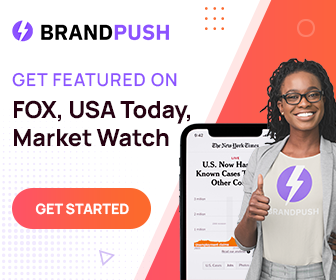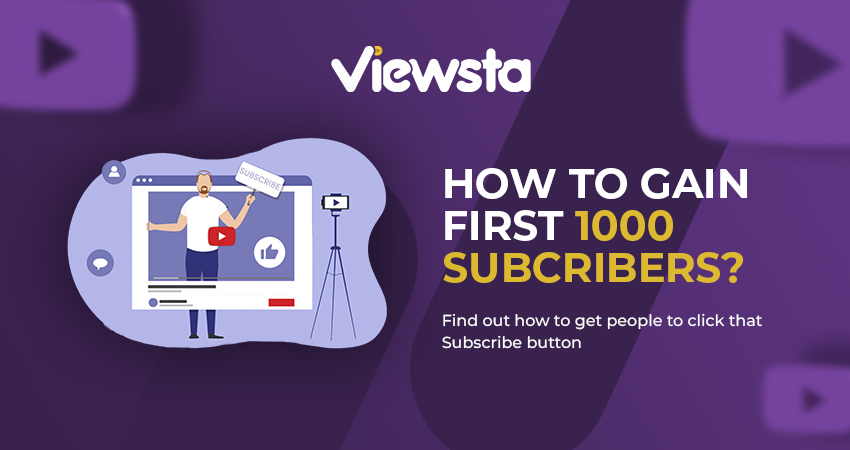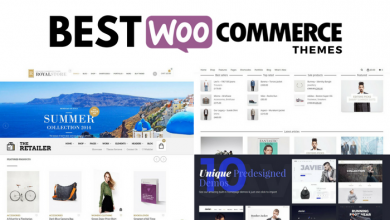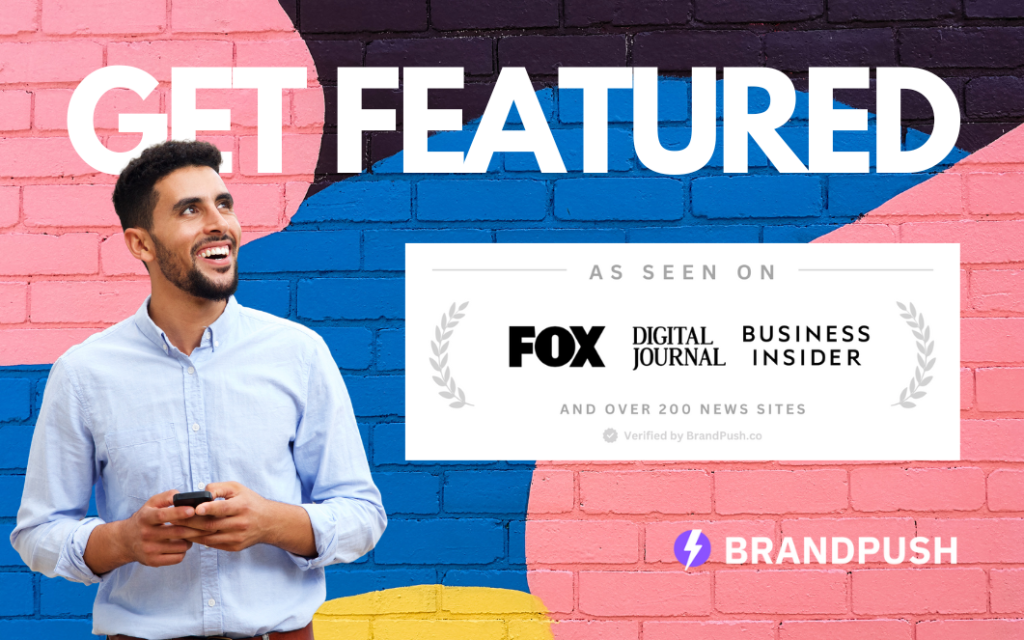عند الرغبة في انشاء متجر شوبيفاي يتطلب منك تنفيذ عدد من الخطوات أهمهم الاشتراك في الموقع ثم إعداد المتجر الذي قمت بعمله وأخيراً تحديد تصميم القالب الملائم.
خطوات انشاء متجر شوبيفاي Shopify
شوبيفاي Shopify هو أحد المتاجر التي تساعدك على إجراء التسويق الإلكتروني كما أنها تقدم نسخة تجريبية لاستخدام لمدة أسبوعين، كبداية تساعدك على إنشاء المتجر وتخصيصه بالمكان الملائم، تحتاج فقط إلى التسجيل على موقع شيبوفاي قبل إنشاء المتجر الخاص بك.
1- الاشتراك في شيبوفاي Shopify
أ- ادخل على الصفحة الرئيسية للموقع، ثم مرر الماوس لأسفل وانقر على START FREE TRIAL لتبدأ مع النسخة التجريبية المجانية.
ب- ادخل البيانات المطلوبة
تتمثل البيانات في إدخال البريد الإلكتروني، ثم إدخال الرقم السري في الحقل الذي يتبعه، وفي الحقل الثالث إدخال اسم متجرك الإلكتروني.
بعد ذلك انقر على إنشاء متجرك الإلكتروني Create your store name.
اجعل اسم المتجر الذي ستقوم باختياره فريد من نوعه، ولا تقلك بشأن عدم توافر الاسم،
فإن متجر شوبيفاي Shopify يقدم اقتراحات لأسماء بديلة اختر منها ما يلائم متجرك.
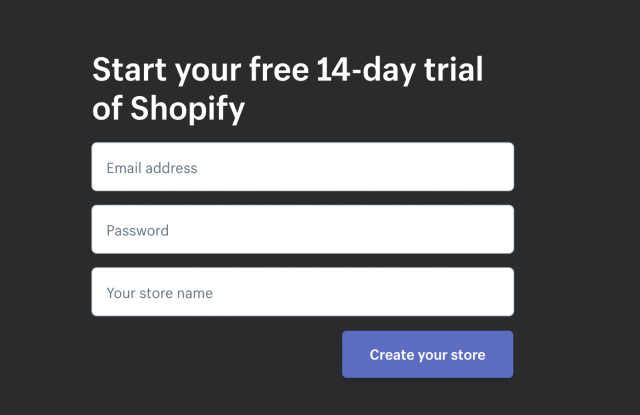
اكمل البيانات الأخرى التي ستظهر لك، و التي تشمل الاسم الخاص بك وعنوانك وبلدك ورقم هاتفك.
وأجب على الأسئلة التي سوف تطرح مثل فسيقوموا بالتساؤل عن ما إذا كنت تمتلك منتجات أم لا، وفي حالة أنك تمتلك ما نوعية المنتجات التي ستسعى لبيعها.
إذا كنت تريد تجربة شوبيفاي Shopify فقط لتحديد ما إذا كان ملائم لمتطلباتك أم لا،
يمكن الإجابة عن هذا السؤال عبر اختيار I’m just playing around من قائمة سؤال “هل تمتلك منتجات Do you have products”، التي ستنسدل أمامك.
بعد ذلك انقر على اختيار أنا ليس متأكد I’m not sure، و هذا في القائمة الخاصة بالسؤال عن “ماذا سوف تبيع What will you sell” وبعد أن تنتهي من الخطوات السابقة انقر على انتهيت I’m done.
2- إعداد المتجر الإلكتروني
بعد الانتهاء من التسجيل، ستوجه بشكل تلقائي لصفحة مدير المتجر،
لتصبح الآن مستعد استعداد تام لتخصيص المظهر وتنزيل المنتجات داخل متجرك،
كما أنه سيكون متاح أيضاً لديك إعداد الشحن والدفعات، بمعنى أدق سوف تجد في هذه الصفحة،
كل ما تريد معرفته لتشغل المتجر الإلكتروني الخاص بك بنجاح.
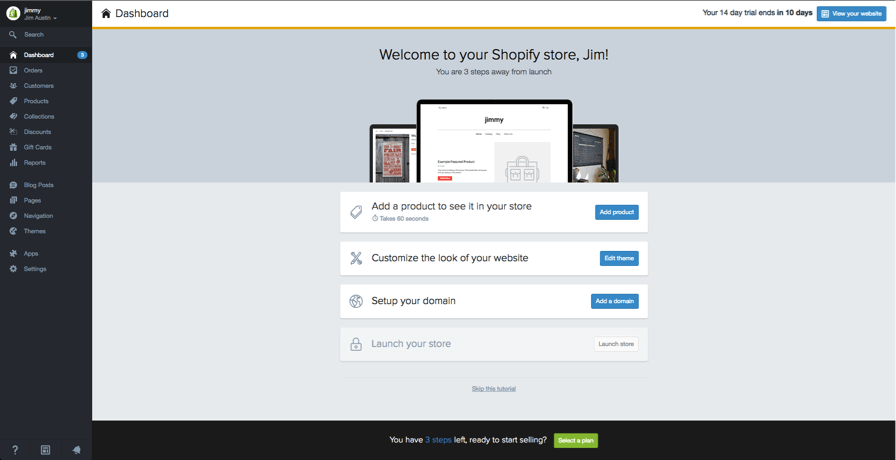
3- حدد التصميم الملائم لإتمام انشاء متجر شوبيفاي
يتيح لك متجر شوبيفاي Shopify اختيار القالب المناسب للمتجر الخاص بك، فالقوالب لديه متاحه بالدعم الفني القوي، مع إضافات وميزات متعددة،
لذا إذا كنت تريد عمل تعديلات جذرية على التصميم الخاص به أو القالب بوجه عام،
فهناك إحكامات منخفضة نوعاً ما تخص ما يمكن إنجازه عبر الالتحاق بـالـ HTML، والـ CSS،
وفي حالة أنك لا تمتلك الخبرة الكافية في مجال البرمجة للقيام بهذا فتستطيع الاستعانة و توظيف أحد أفراد فريق الدعم المتطور الذي يعمل لدى Shopify Experts نظير مبلغ من المال.
اتبع التوصيات التالية لكي تستطيع تحديد تصميم القالب الملائم لمتطلباتك:
– قم بتسجيل الدخول لمتجر شوبيفاي Shopify وتصفح متجر القوالب جيداً، هنا ستلاحظ توافر أكثر من مائة وثمانون تصميماً متنوعاً بعضهم مجاني وبعضهم مدفوع تستطيع تصفية القوالب المتاحة إلى قوالب مجانية أو أخرى مدفوعة،
كما تستطيع ترتيب تصاميم القوالب حسب القوالب ذات التقييم الأعلى أو حسب شهرتها أو تخصصها و ما إلى ذلك.
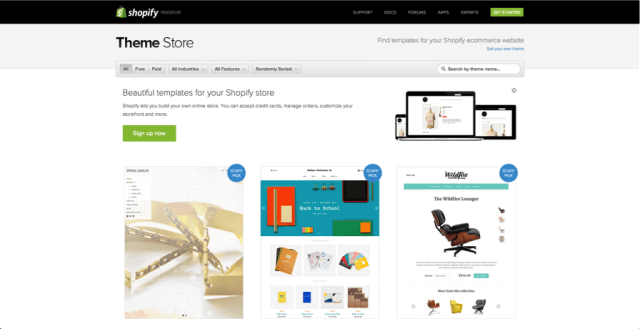
– اكتشف تقييمات القالب المحدد وميزاته
بمجرد تحديد القالب اضغط على صورته لمعرفة مزيد من المعلومات التي تخصه،
على سبيل المثال تحديد إذا كان متجاوب وجاهز للاستخدام مع الصفات الأخرى أم لا،
ثم قم بتصفح المراجعات الخاصة به ومعرفة هل القالب ينال على إعجاب الآخرين أم لا، لأن إذا كان مستحوذ على إعجاب العديد فهذا يعد الأفضل.
– فحص النموذج المباشر للقالب
لعمل ذلك قم بالضغط على العرض التوضيحي للقالب Preview Theme in your Store الموجود بأسفل صفحة القالب باللون الأخضر.
في حالة أن تصميم القالب يمتلك تخطيطات وأساليب عرض متنوعة عليك بمشاهدتهم كلهم.
– الحصول على القالب
اضغط على الزر الأخضر، سيتم إرسال رسالة تنبيه لك حول التأكيد على تثبيت القالب قم بالضغط على
Publish as my Shop’s Theme لتثبيت القالب، ولا تقلق بشأن رسالة التنبيه فهي رسالة تنبيه أولية للتأكيد على التثبيت لكن إذا رغبت إلغاء التثبيت فيما بعد تتمكن من فعل ذلك بسهولة.
بعد الانتهاء من خطوات تثبيت قالب شوبيفاي Shopify سيقوم المتجر بتوفير القدرة لك على التوجه إلى مدير القوالب Theme Manager،
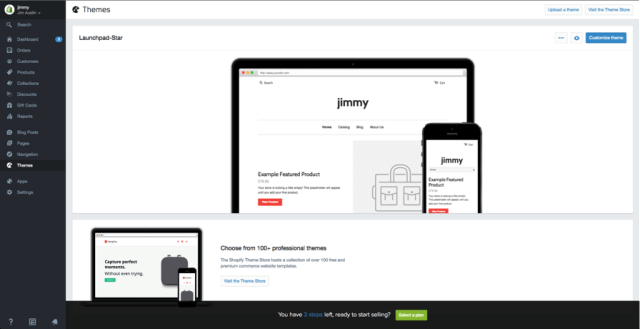
وفي هذه الصفحة سيظهر لك كل القوالب الذي قمت بتثبيتها،
سواء القوالب المفعلة أو الغير مفعلة ولكن قمت بإضافتها في وقت سابق.